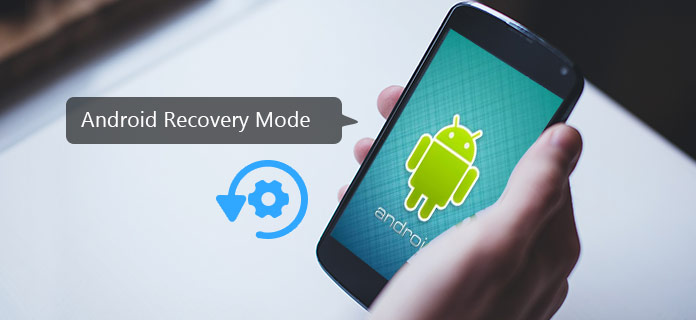
Μιλώντας για τηλέφωνο Android, υπάρχουν πολλά τεχνικά ζητήματα για τα οποία οι χρήστες μπερδεύονται και αναζητούν λύσεις στο Διαδίκτυο, όπως πώς να ξεριζώσουν το Android, πώς να επαναφέρετε εργοστασιακά το Android μου, πώς να ενημερώσετε το σύστημα, πώς να αντιμετωπίσω τον ιό στο Android μου κι αλλα. Ενώ, όλες αυτές οι ερωτήσεις πρέπει να λυθούν κάτω από τη λειτουργία ανάκτησης για Android. Τι είναι Λειτουργία ανάκτησης Android; Τι μπορούμε να κάνουμε σε αυτό; Πώς μπορούμε να αποκτήσουμε πρόσβαση σε λειτουργία ανάκτησης Android; Πέρα από όλες αυτές τις ερωτήσεις, ας το γνωρίσουμε από την αρχή.
Το Android Recovery Mode, μια δυνατότητα για Android, είναι ένα ενσωματωμένο περιβάλλον που είναι ανεξάρτητο από το αρχικό λειτουργικό σύστημα. Μπορείτε να το θεωρήσετε ως ένα ενιαίο "δωμάτιο παρακολούθησης", όπου τα πράγματα μπορούν να διορθωθούν χωρίς να φτάσετε στη σκηνή. Για να είμαστε συγκεκριμένοι, μπορείτε να κάνετε εκκίνηση σε λειτουργία ανάκτησης Android για επαναφορά εργοστασιακών ρυθμίσεων της συσκευής, εκκαθάριση του διαμερίσματος προσωρινής μνήμης, εφαρμογή ενημερώσεων λογισμικού κ.λπ. Για πρόσβαση στη Λειτουργία ανάκτησης Android, η χρήση συνδυασμών πλήκτρων υλικού μπορεί να είναι ο ευκολότερος τρόπος, αλλά θα υπάρξει θέαμα διαφορές ανάλογα με τις μάρκες και τις εκδόσεις Android. Συνεχίστε να διαβάζετε και να μαθαίνετε για τις συγκεκριμένες μεθόδους για την εκκίνηση του Android σε λειτουργία ανάκτησης.
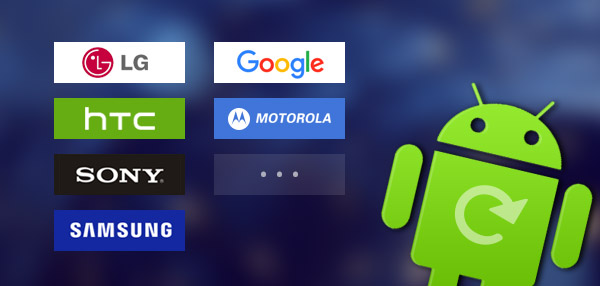
Για πρόσβαση στη λειτουργία ανάκτησης, το Android παρέχει έναν συνδυασμό κουμπιών στα ακουστικά σας. Πατήστε τα μαζί και μπορείτε να μπείτε εύκολα στη λειτουργία ανάκτησης Android. Ωστόσο, οι συνδυασμοί ενδέχεται να διαφέρουν ανάλογα με τις επωνυμίες και τις εκδόσεις Android. Ακολουθούν ορισμένες μέθοδοι από τις κύριες συσκευές Android για εκκίνηση σε λειτουργία ανάκτησης:
Βήμα 1Κρατήστε πατημένο το πλήκτρο λειτουργίας και απενεργοποιήστε το τηλέφωνο.
Βήμα 2Πατήστε παρατεταμένα το Power-Home-Volume Up.
Βήμα 3Συνεχίστε να κρατάτε μέχρι να δείτε το λογότυπο της Samsung. Μετά από αυτό, έχετε εισέλθει με επιτυχία στη λειτουργία ανάκτησης. Μπορείτε να χρησιμοποιήσετε τα πλήκτρα έντασης για να ορίσετε επιλογές από το μενού.
Βήμα 1Ακολουθήστε τη διαδρομή "Ρυθμίσεις"> "Μπαταρία" και απενεργοποιήστε το "Fastboot".
Βήμα 2Κρατήστε πατημένο το πλήκτρο λειτουργίας και απενεργοποιήστε τη συσκευή.
Βήμα 3Πατήστε και κρατήστε πατημένο το Power-Volume Down έως ότου εμφανιστεί ένα μενού που περιλαμβάνει επιλογές Recovery Mode, χρησιμοποιήστε τα πλήκτρα Volume για να το επιλέξετε και εισάγετε με το πλήκτρο Power.
Βήμα 1Απενεργοποιήστε το τηλέφωνο.
Βήμα 2παραμείνετε και κρατήστε πατημένο το Power-Volume Up-Volume Down μέχρι να δείτε ένα μενού με την επιλογή Recovery Mode.
Βήμα 3Μεταβείτε στη λειτουργία ανάκτησης με πλήκτρα έντασης και αποκτήστε πρόσβαση σε αυτό με το πλήκτρο λειτουργίας.
Βήμα 1Απενεργοποιήστε το τηλέφωνο.
Βήμα 2Πατήστε και κρατήστε πατημένο το πλήκτρο Power-Volume Down έως ότου δείτε το λογότυπο LG και, στη συνέχεια, αφήστε το πλήκτρο λειτουργίας και πατήστε ξανά.
Βήμα 3Εμφανίζεται το μενού και μπορείτε να πλοηγηθείτε στο Recovery by Volume keys.
Οι επιλογές λειτουργίας ανάκτησης Android ενδέχεται να διαφέρουν ανάλογα με τις συσκευές Android, όπως οι μέθοδοι πρόσβασης ανάκτησης. Υπάρχουν όμως μερικές βασικές λειτουργίες που μπορείτε πάντα να λάβετε:
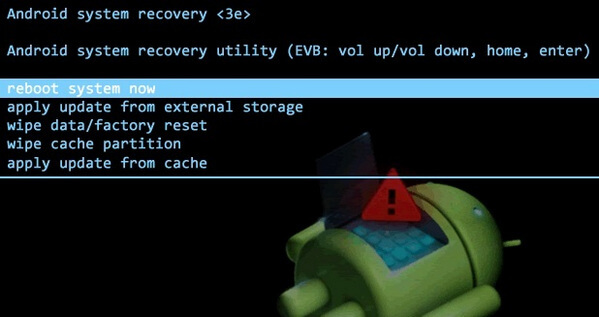
Αυτή είναι μια επιλογή για επανεκκίνηση του τηλεφώνου ή του tablet Android με μη αυτόματο τρόπο. Εάν το τηλέφωνό σας Android είναι κατεψυγμένο, μπορείτε να δοκιμάσετε να εισέλθετε στη λειτουργία ανάκτησης Android και να επανεκκινήσετε ξανά το σύστημα.
Το ADB, συντομογραφία για το Android Debugging Bridge, είναι ένα εργαλείο που σας επιτρέπει να εκτελείτε και να χειρίζεστε τις συσκευές σας Android μέσω υπολογιστή. Χρησιμοποιείται ευρέως από τον προγραμματιστή εφαρμογών Android για να διορθώσει σφάλματα. Θα μπορούσατε επίσης να χρησιμοποιήσετε το ADB για να στείλετε αρχεία από υπολογιστή στο τηλέφωνό σας.
Αυτός είναι ένας πολύ συνηθισμένος τρόπος για να επαναφέρετε το Android σας. Μπορεί να εφαρμοστεί όταν πρέπει να διαγράψετε όλα τα δεδομένα στο παλιό σας τηλέφωνο. Μετά από αυτό, όλα τα δεδομένα σας Android, συμπεριλαμβανομένων φωτογραφιών, βίντεο, εφαρμογών, μηνυμάτων κειμένου και πολλά άλλα θα διαγραφούν.
Το Cache Partition είναι τα προσωρινά δεδομένα που αποθηκεύονται στο τηλέφωνό σας. Οι περισσότεροι χρήστες θα αγνοούσαν την προσωρινή μνήμη Android και θα την άφηναν να προστεθεί. Αλλά αυτό θα επιβραδύνει το τηλέφωνό σας. Επομένως, θα πρέπει να χρησιμοποιείτε αυτήν τη λειτουργία τακτικά και να κάνετε την εκκίνηση του Android σας πιο γρήγορη και οι εφαρμογές να εκτελούνται πιο γρήγορα.
Εκτός από αυτές τις λειτουργίες που αναφέρθηκαν παραπάνω, ορισμένες συσκευές Android σάς επιτρέπουν επίσης να εφαρμόσετε ενημέρωση από εξωτερικό χώρο αποθήκευσης, να εγκαταστήσετε προσαρμοσμένο ROM και άλλα.
Παρόλο που το Android Recovery Mode θα μπορούσε να είναι χρήσιμο σε πολλές περιπτώσεις, κανείς δεν χρειάζεται ανάκτηση όλη την ώρα. Για άγνωστους λόγους, ορισμένα τηλέφωνα Android ενδέχεται να έχουν κολλήσει στη λειτουργία ανάκτησης Android χωρίς εντολή και δεν μπορούν να βγουν. Λοιπόν, μην ανησυχείτε, ακολουθούν μερικές συμβουλές για να διορθώσετε το τηλέφωνό σας:
1. Για να βγείτε από τη λειτουργία ανάκτησης Android, το πρώτο πράγμα που πρέπει να κάνετε είναι να ελέγξετε ότι τα πλήκτρα του ακουστικού βρίσκονται σε σωστή θέση. Όπως αναφέραμε παραπάνω, η Λειτουργία ανάκτησης μπορεί να προσεγγιστεί πατώντας μερικά κουμπιά μαζί, αλλά εάν είναι κολλημένα και πατημένα συνεχώς, φυσικά δεν μπορείτε να βγείτε.
2. Ενεργοποιήστε τη συσκευή μόλις πατήσετε λίγο τα πλήκτρα. Δείτε αν θα εκκινήσει.
3. Αφαιρέστε την μπαταρία και, στη συνέχεια, επανατοποθετήστε την. Ελέγξτε αν θα λειτουργήσει.
4. Εάν καμία από αυτές τις μεθόδους δεν λειτουργεί, μπορείτε να επιλέξετε "Διαγραφή δεδομένων / Επαναφορά εργοστασιακών ρυθμίσεων" από τις επιλογές λειτουργίας ανάκτησης Android και να προσπαθήσετε να επαναφέρετε το τηλέφωνό σας. Αλλά αυτή η μέθοδος μπορεί να εξαλείψει τα δεδομένα που σκοπεύετε να διατηρήσετε.
5. Ακόμα δεν λειτουργεί; Λυπάμαι, το τηλέφωνό σας πιθανώς έχει γίνει τούβλο, ίσως χρειαστεί να το αντικαταστήσετε τώρα.
Διάσωσε το τηλέφωνό σου, αλλά όχι τα δεδομένα σου;
Υπάρχει μεγάλη πιθανότητα τα δεδομένα να χάνονται αφού τελικά βγείτε το τηλέφωνό σας από τη λειτουργία ανάκτησης Android με κάποιο τρόπο. Υπάρχει τρόπος να αποθηκεύσετε τα δεδομένα σας; Φυσικά, μια εξαιρετική Ανάκτηση δεδομένων Android εργαλείο θα λύσει το πρόβλημά σας εύκολα. Μπορείτε να ακολουθήσετε τα παρακάτω βήματα:
Βήμα 1Λήψη και εκτέλεση του εργαλείου ανάκτησης δεδομένων Android.

Βήμα 2Συνδέστε το τηλέφωνό σας με υπολογιστή μέσω καλωδίου USB. Περιμένετε έως ότου το τηλέφωνό σας αναγνωριστεί αυτόματα.
Βήμα 3Θα σας ζητηθεί να επιλέξετε τους τύπους αρχείων που θέλετε να ανακτήσετε από το δεξί παράθυρο, όπως "Επαφές & Μηνύματα" ("Επαφές", "Μηνύματα", "Συνημμένα μηνυμάτων", "Αρχεία κλήσεων").

Σημείωση: Το Android Data Recovery παρέχει επίσης μια επαγγελματική έκδοση για να ανακτήσετε αρχεία πολυμέσων όπως "Συλλογή", "Βίντεο", "Ήχος", "Έγγραφα" και άλλα.
Βήμα 4Κάντε κλικ στο "Επόμενο" και η συσκευή σας θα σαρωθεί. Μετά τη διαδικασία σάρωσης, κάντε κλικ στο "Recovery" και επιλέξτε τον προορισμό του αρχείου. Τώρα έχετε επαναφέρει το αρχείο Android ξανά στον υπολογιστή σας με επιτυχία! Με αυτόν τον τρόπο, μπορείτε να ανακτήσετε το διαγραμμένο αρχείο κλήσεων Android, τις επαφές, τα μηνύματα και πολλά άλλα δωρεάν.
